联想笔记本蓝牙搜索不到设备怎么办 笔记本搜索不到蓝牙设备如何解决
时间:2017-07-04 来源:互联网 浏览量:
今天给大家带来联想笔记本蓝牙搜索不到设备怎么办,笔记本搜索不到蓝牙设备如何解决,让您轻松解决问题。
联想笔记本蓝牙搜索不到设备 笔记本搜索不到蓝牙设备。我们现在很多时候都会用到蓝牙的功能,因为使用起来非常的方便。但是当我们发现蓝牙搜索不到设备的时候,我们应该怎么办呢?一起来看看吧。
蓝牙为了安全考虑,默认是能搜索别的设备,但自身设备设置为不可见,如果需要连接,请在设置里将蓝牙设置为可检测到才能实现。
操作步骤:
1.在设备管理器里,检查蓝牙驱动安装是否显示正常。
2.在计算机服务中检查蓝牙的相关服务都是正常开启,如下图所标示的三个服务:
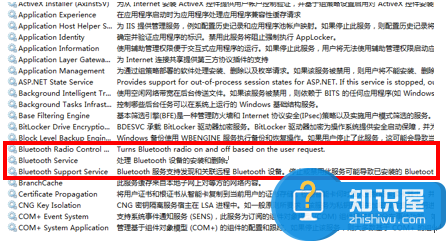
3.在屏幕右下角右键点蓝牙的图标,如下图所示:
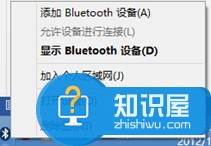
4.选择打开设置后,会出现如下图所示:
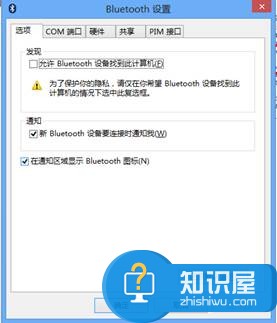
5.在这个页面上,要勾上【允许Bluetooth设备找到此计算机】,这样通过其它带有蓝牙的设备才可以正常搜索此设备。
6.同样如果是搜索手机搜索不到,同样需要在你手机里做相应的设置。我们以安卓手机联想乐Phone为例,在无线和网络设置里,先打开蓝牙,然后在蓝牙设置里面,有一项可检测性,可以看到下面有个说明:可以检测到设备。此项需要打上对勾。如下图所示:

这个时候才可以通过电脑或其它手机搜索此设备。
对于遇到这种情况的网友们,我们可以尝试着使用以上的方法,希望能够对你们有所帮助。
以上就是联想笔记本蓝牙搜索不到设备怎么办,笔记本搜索不到蓝牙设备如何解决教程,希望本文中能帮您解决问题。
我要分享:
相关教程
- ·蓝牙搜索不到设备怎么解决 蓝牙搜索不到设备的解决方法有哪些
- ·联想笔记本搜索不到wifi window7笔记本搜不到无线信号怎么办 如何解决联想笔记本搜索不到wifi window7笔记本搜不到无线信号
- ·为什么蓝牙耳机连接不上手机搜索不到 手机搜索不到蓝牙设备怎么办
- ·iphone搜索不到蓝牙设备 iPhone蓝牙连接不上怎么办
- ·苹果6s蓝牙如何激活,蓝牙连接不了搜索不到设备怎么处理 苹果6s蓝牙激活的方法,蓝牙连接不了搜索不到设备的处理方法
- ·mac蓝牙搜索找不到设备怎么处理 Mac蓝牙设备连不上的解决方法有哪些
- ·电脑键盘可以打五笔吗 五笔输入法快速打字技巧
- ·怎么快速返回桌面快捷键 电脑桌面快速回到桌面的操作步骤
- ·aoc显示器调整亮度 AOC电脑在不同环境下如何调节屏幕亮度
- ·iphonex电池怎么显示百分比 iPhoneX电池百分比显示设置步骤
电脑软件教程推荐
- 1 电脑键盘可以打五笔吗 五笔输入法快速打字技巧
- 2 怎么快速返回桌面快捷键 电脑桌面快速回到桌面的操作步骤
- 3 iphonex电池怎么显示百分比 iPhoneX电池百分比显示设置步骤
- 4万能钥匙电脑怎么连接wifi 电脑如何使用WiFi万能钥匙
- 5电脑怎么打开键盘输入 电脑虚拟键盘打开方法详解
- 6共享打印机无法找到核心驱动程序包 如何解决连接共享打印机时找不到驱动程序的问题
- 7电脑无线网总是自动断开 无线wifi频繁自动断网怎么解决
- 8word怎么显示换行符号 Word如何隐藏换行符
- 9电脑可以用热点连吗? 电脑连接手机热点教程
- 10wifi连接后显示不可上网是什么原因 手机连接WiFi但无法上网怎么办
电脑软件热门教程
- 1 手指图标特殊符号如何打出 手指图标特殊符号的打出方法
- 2 python-ssh模块怎么安装?python-ssh模块安装教程。
- 3 要设置谷歌浏览器网页定时自动刷新怎么办 设置谷歌浏览器网页定时自动刷新的办法
- 4excel实用技巧:numberstring函数将数值转换大写
- 5惠普电脑使用HP UEFI硬件检测诊断功能的详细步骤 惠普电脑使用HP UEFI硬件检测诊断功能的图文步骤
- 6华为手机怎么打开耳机模式 华为手机耳机功能设置教程
- 7如何搭建Maven私服|搭建Maven私服的最佳方法
- 8主机散热片怎么更换 如何更换主机散热片
- 9电脑没音频设备是怎么回事 电脑显示未安装音频设备怎么办
- 10小米手机云空间不足怎么解决 小米手机云空间不足如何解处理
